Hulu เป็นบริการที่ยอดเยี่ยม บริการสตรีมมิ่งสำหรับรายการทีวีและภาพยนตร์ แต่คุณอาจต้องการยกเลิกการสมัครสมาชิก Hulu และเปลี่ยนไปใช้ Netflix, HBO Max, Disney Plus หรือ Amazon Prime Video บางทีคุณอาจรู้สึกรำคาญกับโฆษณาที่รบกวนคุณหรือยกเลิกรายการโปรดของคุณ โชคดีที่คุณสามารถยกเลิกการสมัครสมาชิก Hulu ของคุณได้อย่างง่ายดาย
เราจะแนะนำคุณตลอดขั้นตอนในการยกเลิกบัญชีของคุณ โปรดจำไว้ว่าคุณจะไม่สามารถเข้าถึงเนื้อหาที่ดูก่อนหน้านี้ได้หากคุณยกเลิก ดังนั้นหากคุณไม่พร้อมที่จะสละสิทธิ์การเข้าถึง เนื้อหาที่ยอดเยี่ยมบน Hulu ทั้งหมด เราขอแนะนำให้คุณคงการสมัครรับข้อมูลไว้
ตัวเลือกของคุณคืออะไร?
ก่อนที่คุณจะยกเลิกการสมัครสมาชิก Hulu คุณควรทำความคุ้นเคยกับตัวเลือกอื่นๆ บางทีคุณอาจต้องการกลับมาใช้บริการสตรีมมิ่งนี้อีกครั้งเพื่อดู Bob’s Burgers ซีซั่นอื่น ดังนั้นการยกเลิกการสมัครสมาชิกอาจไม่ใช่ความคิดที่ดีที่สุด และนั่นไม่ได้หมายความว่าคุณจะต้องเสียเงินขณะสำรวจ บริการสตรีมมิ่งอื่น ๆ
Hulu เสนอตัวเลือกการสมัครสมาชิกที่น่าทึ่งน้อยกว่า ท้ายที่สุดแล้วพวกเขาต้องการให้คุณเป็นลูกค้าต่อไป ดังนั้น แทนที่จะยกเลิกการสมัคร คุณสามารถหยุดชั่วคราวหรือเปลี่ยนแปลงแผนของคุณได้ตลอดเวลา
หยุดการสมัครชั่วคราว
หยุดการสมัครสมาชิกชั่วคราวเป็นคุณสมบัติของ Hulu ที่ช่วยให้คุณระงับการสมัครของคุณไว้ คุณสามารถทำได้นานถึง 12 สัปดาห์ อย่างไรก็ตาม Hulu ของคุณจะถูกหยุดชั่วคราวตั้งแต่รอบบิลถัดไป ต่อไปนี้คือวิธีที่คุณสามารถหยุดการสมัคร Hulu ชั่วคราว:
1. คลิกรูปโปรไฟล์บัญชีของคุณที่มุมขวาบนเพื่อเปิดเมนูแบบเลื่อนลง
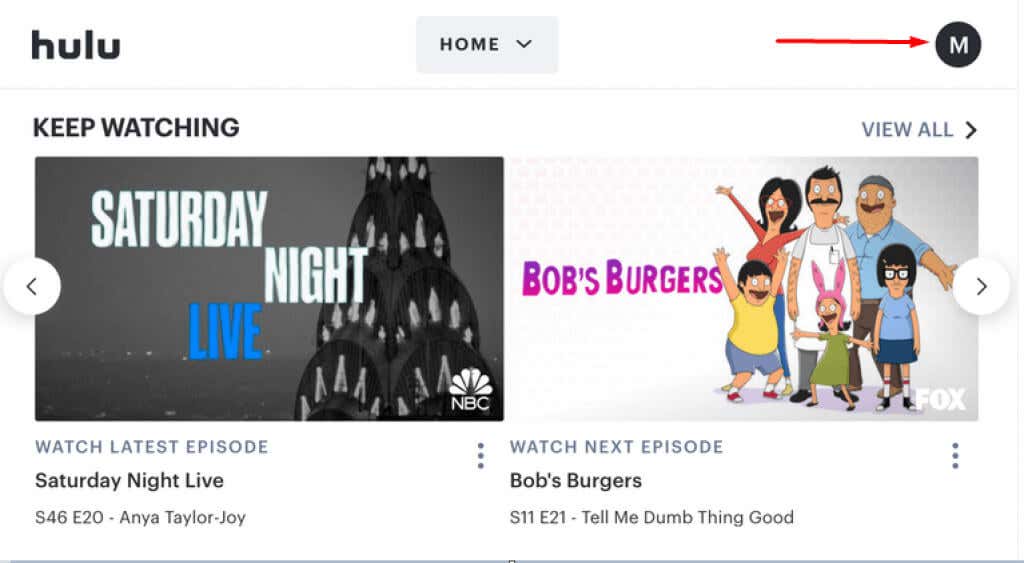
2. เลือกบัญชี

3. ค้นหาส่วนการสมัครของคุณในหน้าบัญชี
4. ค้นหา หยุดการสมัครของคุณชั่วคราวที่ด้านล่างของส่วน และเลือกปุ่ม หยุดชั่วคราว
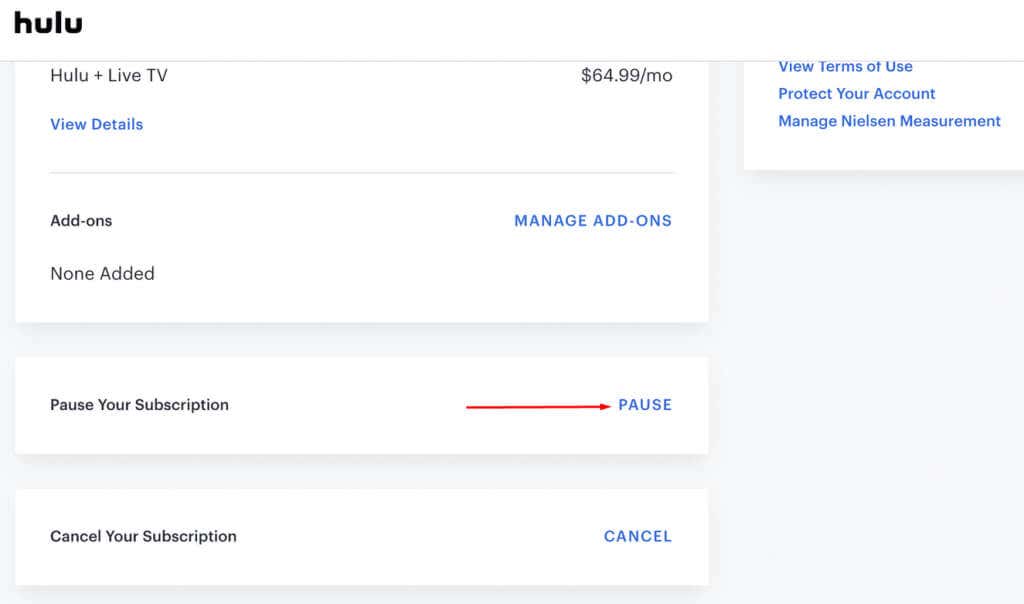
5. คุณสามารถกำหนดระยะเวลาที่ต้องการหยุดการสมัคร Hulu ชั่วคราวได้ระหว่าง 1 ถึง 12 สัปดาห์

การสมัครของคุณจะต่ออายุโดยอัตโนมัติหลังจากกรอบเวลาหยุดชั่วคราวที่คุณตั้งไว้หมดอายุ วันที่เรียกเก็บเงินของคุณจะเริ่มต้นใหม่ โปรดจำไว้ว่าคุณสามารถเปิดใช้งานบริการ Hulu ได้อีกครั้งก่อนที่กรอบเวลาหยุดชั่วคราวที่ตั้งไว้จะหมดอายุ
นอกจากนี้ คุณลักษณะหยุดชั่วคราวยังไม่พร้อมใช้งานสำหรับผู้ที่เลือกการเรียกเก็บเงินรายปีหรือการรวมกลุ่มที่นำเสนอกับบริการสตรีมมิ่งอื่นๆ ยกเว้นกับ โรคุ และ Amazon.
เปลี่ยนแผนของคุณ
หากคุณต้องการลดค่าใช้จ่าย คุณไม่จำเป็นต้องยกเลิกการสมัครสมาชิก Hulu ให้เลือกแผนการสมัครสมาชิกที่ถูกกว่าแทน แน่นอนว่าจะต้องมีโฆษณามากขึ้น แต่อย่างน้อยคุณก็สามารถรับชมรายการโปรดต่อไปได้
วิธีจัดการการสมัครสมาชิก Hulu ของคุณ:
1. ลงชื่อเข้าใช้บัญชี Hulu ของคุณ
2. ไปที่ เลือกแผนการสมัครรับข้อมูลปัจจุบันของคุณจะถูกเน้นด้วยสีเขียว
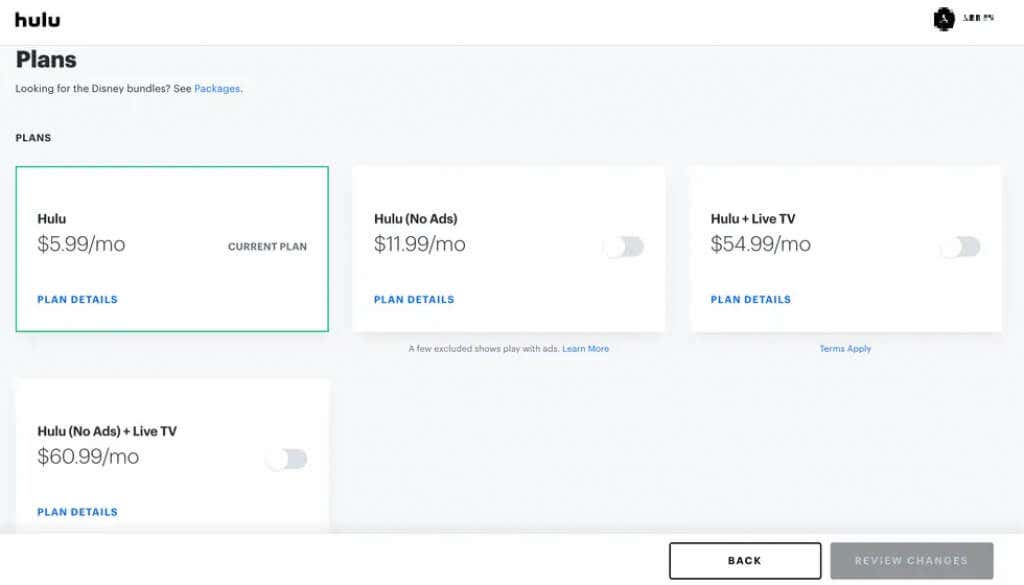
3. เลือกแผนที่คุณต้องการเปลี่ยนไปใช้โดยกดปุ่มสลับ
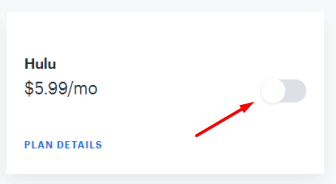
4. ยกเลิกการเลือกส่วนเสริมที่คุณไม่ต้องการ และเลือก ตรวจสอบการเปลี่ยนแปลง
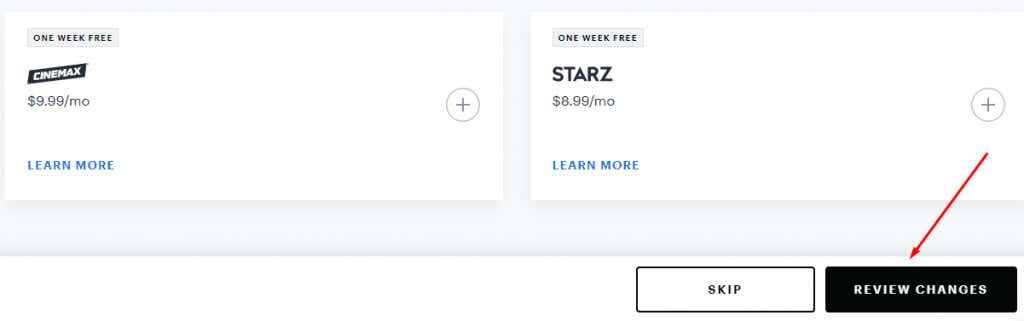
5. เลือกส่งเพื่อยืนยันการเปลี่ยนแปลงแผนของคุณ
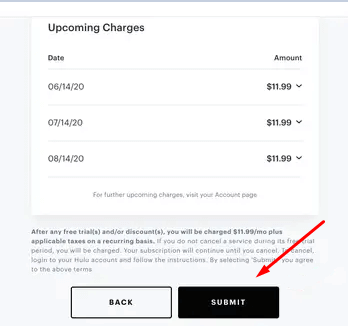
วิธียกเลิกการสมัครสมาชิก Hulu ของคุณบนเว็บ
การยกเลิกการสมัครสมาชิก Hulu ผ่านทางเว็บเป็นเพียงวิธีหนึ่งเท่านั้น คุณสามารถทำได้จากอุปกรณ์ใดก็ได้ที่มีเว็บเบราว์เซอร์เพื่อเข้าถึงเว็บไซต์ทางการของ Hulu
1. เปิดเบราว์เซอร์ของคุณแล้วไปที่ Hulu.com.
2. เข้าสู่บัญชีของคุณด้วยข้อมูลประจำตัวที่ถูกต้อง ปุ่มเข้าสู่ระบบอยู่ที่มุมขวาบนของหน้าจอ
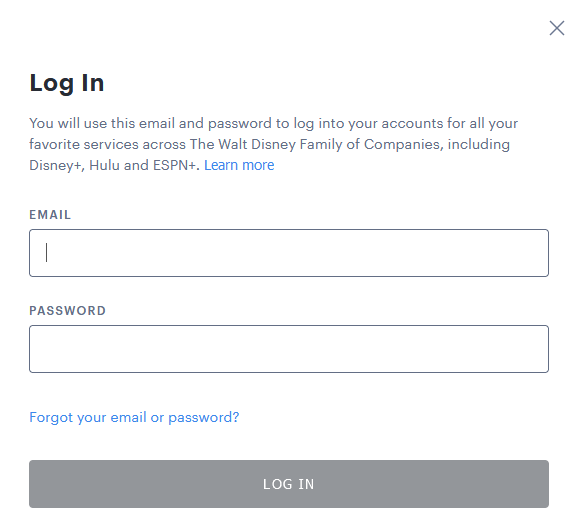
3. เปิดเมนูแบบเลื่อนลงจากรูปภาพบัญชีของคุณหรือชื่อข้างๆ แล้วเลือกบัญชี

4. เลื่อนลงไปจนกว่าคุณจะพบส่วน ยกเลิกการสมัครสมาชิกของคุณควรอยู่ที่ด้านล่างของหน้าจอ เลือกปุ่มยกเลิกที่อยู่ข้างๆ
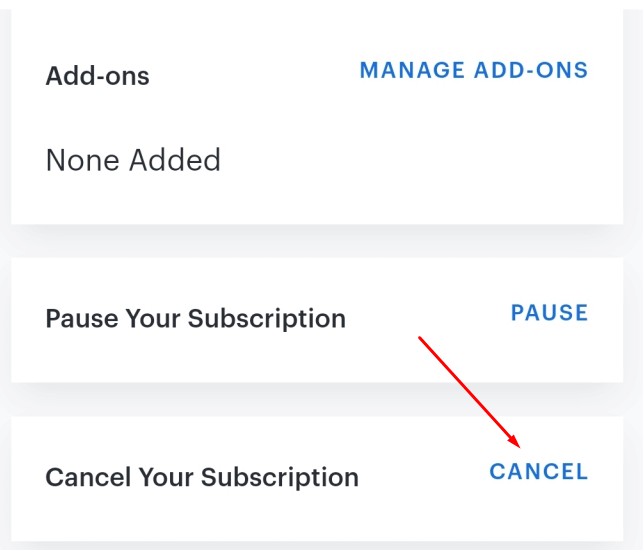
5. ในหน้าถัดไป เลือก ดำเนินการต่อเพื่อยกเลิก
Hulu ต้องการให้คุณเป็นลูกค้าต่อไป และพวกเขาจะพยายามชักชวนให้คุณเลือกตัวเลือกอื่น พวกเขาจะเสนอให้คุณหยุดการสมัครชั่วคราวหรือเลือกระหว่างข้อเสนอพิเศษบางรายการ วิธีเดียวที่จะดึงปลั๊กการสมัครสมาชิกของคุณคือการปฏิเสธข้อเสนอใด ๆ ก็ตามที่พวกเขาเสนอให้คุณต่อไป ขออภัย อาจต้องใช้เวลาในการยกเลิกการสมัครจาก Hulu เนื่องจากคุณจะต้องเลือก ดำเนินการต่อเพื่อยกเลิกประมาณสามครั้งก่อนที่กระบวนการจะสิ้นสุด เมื่อการสมัครสมาชิก Hulu สิ้นสุดลงและคุณยกเลิกการสมัครสมาชิก Hulu สำเร็จแล้ว เนื้อหาจะยังคงอยู่จนถึงรอบบิลถัดไป
วิธียกเลิก Hulu บนอุปกรณ์มือถือ
แม้ว่าผู้ใช้ iPhone และ iPad จะสามารถสร้างบัญชีผ่านแอป Hulu สำหรับ iOS ได้ แต่ก็ไม่สามารถยกเลิกการสมัครสมาชิกได้ แอปจะบอกให้คุณทำผ่านเบราว์เซอร์มือถือแทน ขั้นตอนในการยกเลิกการสมัครสมาชิก Hulu ผ่านทางเว็บได้อธิบายไว้ในส่วนก่อนหน้า.
ในทางกลับกัน หากคุณเป็นผู้ใช้ Android คุณสามารถจัดการบัญชีและการสมัครสมาชิก Hulu ของคุณผ่านแอป Android ได้ หากคุณต้องการยกเลิกโดยใช้อุปกรณ์ Android ให้ทำตามขั้นตอนเหล่านี้:
1. เปิดแอป Hulu บนโทรศัพท์มือถือของคุณ
2. ค้นหาไอคอนบัญชีที่มุมขวาล่างแล้วแตะ
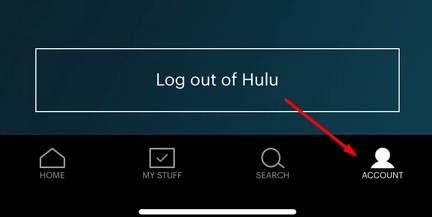
3. ในหน้าต่าง โปรไฟล์ผู้ใช้ให้เลือก บัญชี
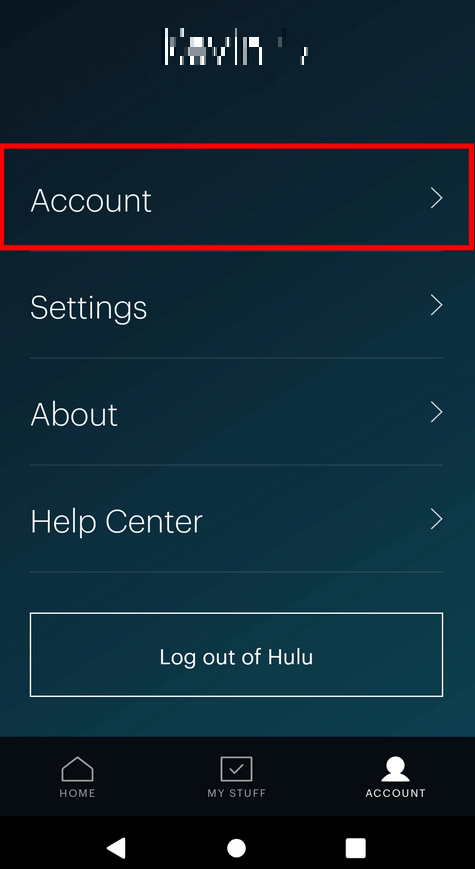
4. ค้นหาส่วน ยกเลิกการสมัครสมาชิกของคุณและเลือก ยกเลิก

วิธียกเลิก Hulu ผ่านแผนการเรียกเก็บเงินของบุคคลที่สาม
หากคุณต้องการประหยัดเงิน ชุดการเรียกเก็บเงินของบุคคลที่สามคือตัวเลือกที่น่าสนใจ อย่างไรก็ตาม มันจะซับซ้อนเมื่อคุณตัดสินใจยกเลิกบริการเดียว หากคุณมีการสมัครสมาชิก Hulu ผ่านแผนการเรียกเก็บเงินบุคคลที่สามรายการใดรายการหนึ่ง ให้ทำตามขั้นตอนเหล่านี้เพื่อยกเลิก
ยกเลิก Hulu ผ่าน iTunes
คุณสามารถสมัครและยกเลิก Hulu ผ่าน iTunes ได้ หากการสมัครของคุณดำเนินการผ่าน Apple ID การผูก Hulu ด้วย Apple ID ของคุณทำให้คุณสามารถใช้บัตรเครดิตหรือบัตรเดบิตใดก็ได้ที่ลงทะเบียนกับ iTunes
1. ไปที่ iTunes แล้วเลือกเมนูบัญชี
2. เลือก ดูบัญชีของฉันและเข้าสู่ระบบด้วย Apple ID ของคุณ

3. เลื่อนลงจนกว่าคุณจะเห็นส่วน การตั้งค่าค้นหา การสมัครรับข้อมูลและเลือก จัดการถัดจากส่วนนั้น
4. ค้นหา Hulu และเลือก แก้ไขคุณจะเข้าสู่หน้าที่คุณสามารถยกเลิกการสมัครสมาชิกได้
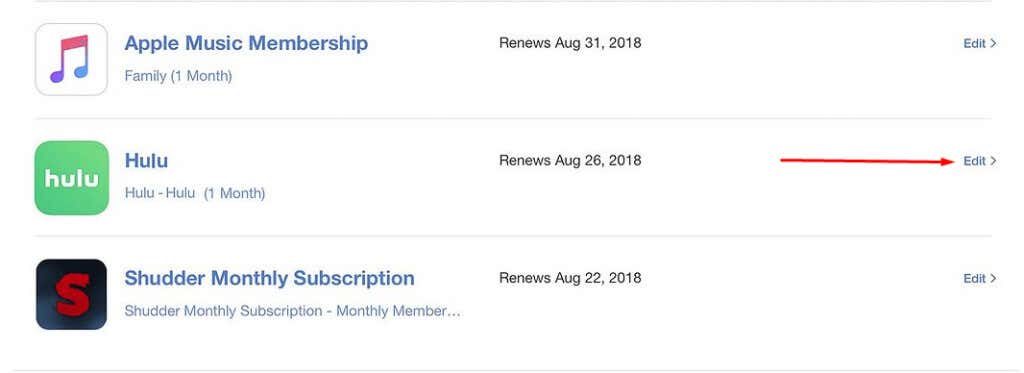
ยกเลิก Hulu ผ่าน Amazon
หากคุณใช้บัญชีที่เรียกเก็บเงินจาก Amazon คุณมีสองทางเลือก ทำตามขั้นตอนที่อธิบายวิธียกเลิก Hulu ผ่านทางเว็บหรือดำเนินการผ่าน Amazon Pay
1. ลงชื่อเข้าใช้ Amazon Payของคุณ
2. เลือก ตรวจสอบคำสั่งซื้อ Amazon Pay ของคุณ
3. ไปที่แท็บข้อตกลงผู้ขาย

4. ในส่วน จัดการข้อตกลงผู้ขายให้ค้นหา Hulu และเลือก ยกเลิกข้อตกลง
เราหวังว่าคุณจะพบว่าบทความนี้มีประโยชน์! โปรดแสดงความคิดเห็นด้านล่างหากคุณมีคำถามเพิ่มเติม และอย่าลืมอ่านบทความอื่นๆ ของเราใน การตัดสายไฟและการสตรีม เพื่อดูเคล็ดลับและคำแนะนำเพิ่มเติม.
.